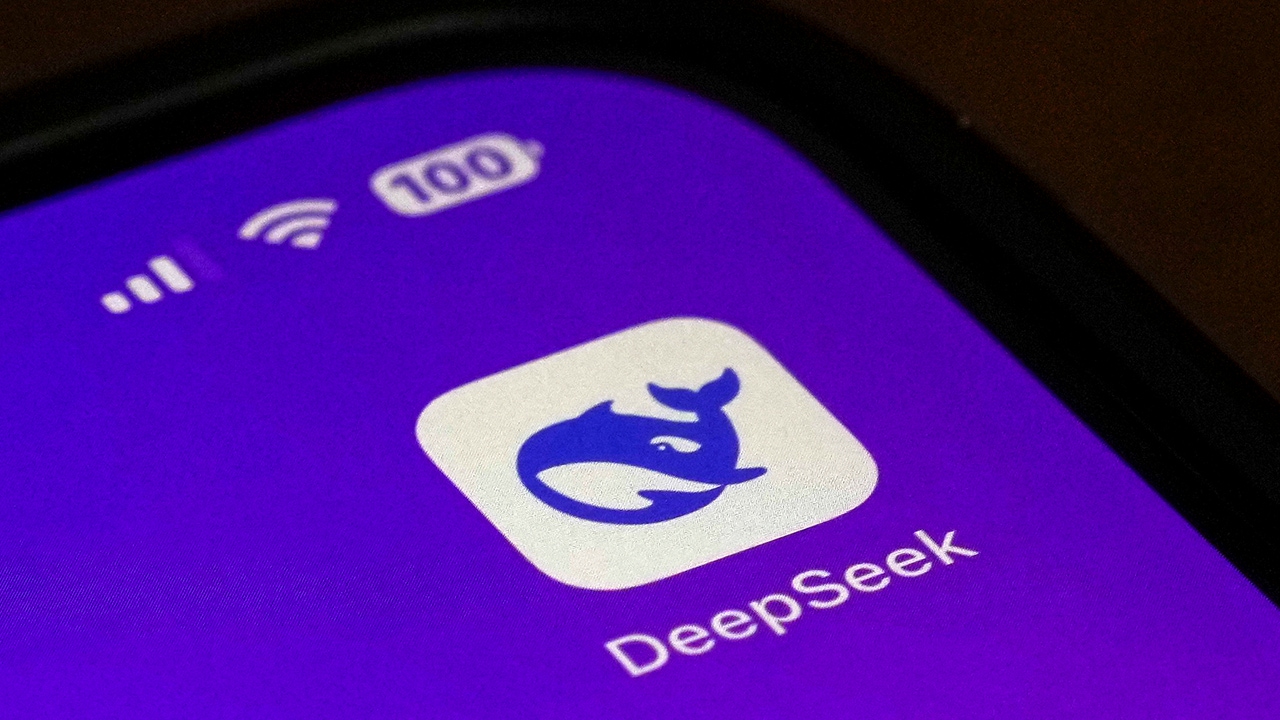- Accede fácilmente al historial de versiones de cualquier archivo en OneDrive desde la web, el explorador de archivos o el Finder en Mac.
- Gestiona y recupera documentos, visualiza actividades, comentarios y mantén el control en colaboraciones.
- Los informes de actividad de OneDrive permiten analizar el uso, la seguridad y la colaboración en entornos empresariales.
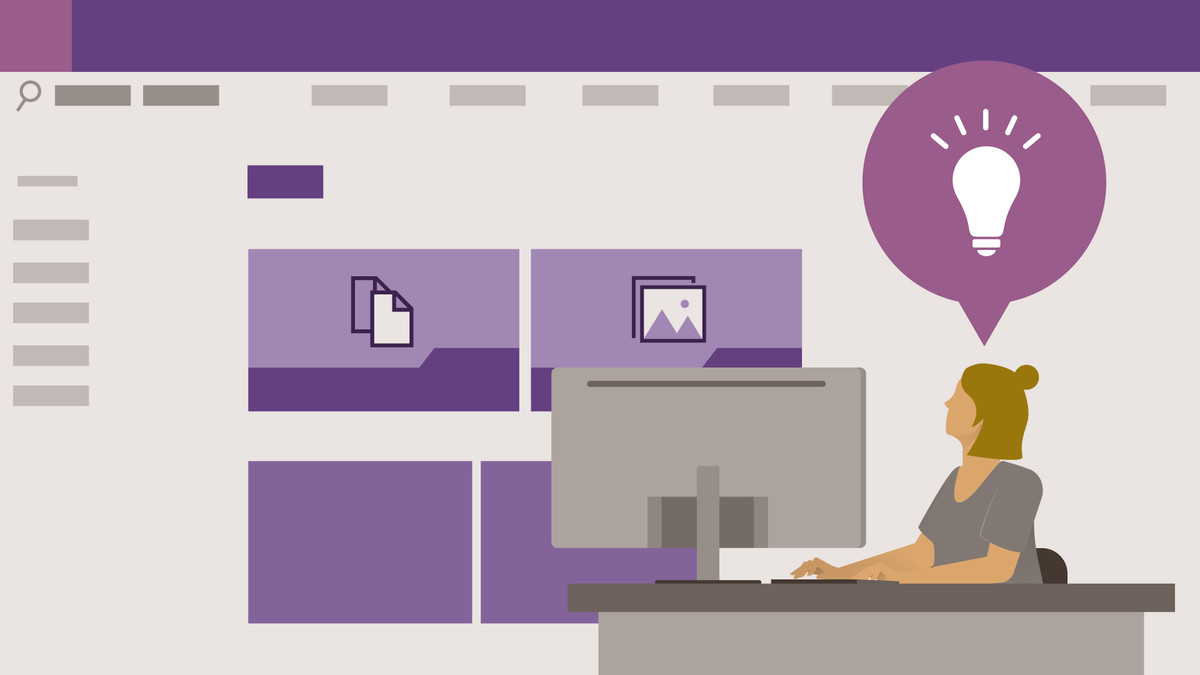
¿Te has preguntado alguna vez cómo acceder al historial de archivos en OneDrive para consultar versiones anteriores, recuperar documentos importantes o simplemente entender la actividad que se ha producido en tus archivos? El historial de OneDrive es una herramienta poderosa tanto para usuarios particulares como para profesionales y estudiantes, ya que permite no solo restaurar contenido perdido de manera sencilla, sino también tener el control total sobre los cambios y colaboraciones realizados en los archivos.
En este artículo vamos a contarte en detalle todo lo que debes saber sobre cómo ver y gestionar el historial de OneDrive. Te explicamos con claridad todas las opciones disponibles, desde acceder a versiones anteriores de tus ficheros, ver la actividad reciente, saber quién tiene acceso y controlar las acciones de colaboradores, hasta cómo sacar el máximo rendimiento a las funciones de administración y reporte que integran Microsoft 365 y OneDrive, tanto si usas la plataforma en tu empresa como si eres usuario personal. Así que, si buscas una guía completa, amena y actualizada, estás en el sitio adecuado.
¿Qué es el historial de OneDrive y por qué es tan útil?
OneDrive gestiona un completo historial de versiones para los archivos almacenados en la nube, permitiendo a los usuarios consultar y restaurar versiones antiguas en caso de errores, pérdidas accidentales o modificaciones no deseadas. Este sistema de almacenamiento incremental garantiza que, aunque un archivo sea modificado o incluso eliminado, se conserve una copia recuperable durante un periodo determinado, muy útil contra amenazas como ataques ransomware, errores humanos o problemas técnicos.
El historial no solo incluye archivos de Office, sino todo tipo de documentos: PDFs, imágenes, vídeos, archivos CAD y mucho más. Además, gracias a la integración multiplataforma, puedes acceder a estas funciones tanto desde la web como desde las aplicaciones de escritorio para Windows y Mac, e incluso desde el móvil. La gestión de versiones y la recuperación de información se convierte en una tarea sencilla y accesible para cualquier perfil de usuario.
Cómo acceder al historial de versiones en OneDrive
Consultar el historial de un archivo en OneDrive es muy simple. A continuación, te contamos cómo hacerlo desde las distintas plataformas y versiones del servicio:
- Desde la web de OneDrive: Inicia sesión con tu cuenta de Microsoft, busca el archivo deseado, haz clic con el botón derecho y selecciona «Historial de versiones».
- En el explorador de archivos de Windows: Accede a tu carpeta de OneDrive, localiza el fichero, haz clic derecho sobre él y pulsa en «Historial de versiones».
- Finder en Mac: Accede a tu carpeta de OneDrive, selecciona el archivo y, tras hacer clic derecho, elige «Historial de versiones».
En todas estas opciones se abrirá un panel mostrando las diferentes versiones guardadas de ese documento, con la opción de restaurar cualquiera de ellas, descargar una copia o previsualizar su contenido antes de decidirte.
¿Qué tipo de archivos guardan historial de versiones?
El historial de versiones funciona con cualquier tipo de archivo almacenado en OneDrive y SharePoint, tanto si se trata de documentos creados con aplicaciones de Microsoft 365 (Word, Excel, PowerPoint, etc.), como PDFs, fotos, vídeos, archivos comprimidos o diseños en CAD. Esto significa que no estás limitado solo a los archivos de Office.
Además, OneDrive mantiene varias versiones de cada archivo durante un periodo máximo de 30 días (según la configuración de tu cuenta y tu plan), lo que resulta especialmente útil para revertir cambios no deseados o para recuperar documentos importantes tras sufrir ataques de malware o cualquier otro contratiempo.
Restaurar una versión anterior de un archivo
Revertir un archivo a una versión previa en OneDrive es directo y puede hacerse desde la web o desde el propio explorador de archivos en tu ordenador:
- Accede a OneDrive e inicia sesión con tu cuenta habitual.
- Busca el archivo que quieres recuperar en una versión antigua, selecciónalo y haz clic derecho para abrir el menú contextual.
- Elige la opción «Historial de versiones». Se abrirá un listado con todas las versiones recientes guardadas de ese archivo.
- Selecciona los puntos suspensivos (…) junto a la versión que deseas restaurar para ver más opciones y haz clic en «Restaurar».
La versión seleccionada se convertirá en la versión activa del archivo, y la versión actual pasará al historial, permitiéndote volver atrás cuantas veces necesites sin perder ninguna versión previa.
Usar el historial de versiones en el Explorador de archivos y Finder
Si tienes instalada la aplicación de sincronización de OneDrive en tu PC o Mac, puedes acceder directamente al historial desde el explorador de archivos (Windows) o el Finder (Mac). El proceso es muy intuitivo:
- Haz clic derecho en el archivo desde la carpeta sincronizada de OneDrive.
- Selecciona «Historial de versiones» en el menú emergente.
- Se abrirá el panel de historial donde podrás restaurar, descargar o ver cualquier versión previa.
Esta integración simplifica muchísimo la recuperación de ficheros, ya que no necesitas acceder a la web ni navegar entre carpetas online cada vez que quieras consultar cambios anteriores.
Panel de detalles: Comentarios y actividad de los archivos en OneDrive
Además del historial de versiones, OneDrive te permite consultar la actividad y los comentarios asociados a cada archivo. Esto es especialmente útil cuando colaboras en equipo o compartes archivos con otras personas, ya que puedes ver:
- Todas las actividades recientes (ediciones, cambios de nombre, compartición, etc.).
- Los comentarios realizados por los colaboradores.
- Quién tiene acceso al archivo y cómo lo ha compartido.
Para acceder al panel de detalles solo tienes que seleccionar el archivo en la web de OneDrive y pulsar el icono «Información» (i) en la esquina superior derecha. Ahí verás tanto los comentarios como las acciones recientes sobre el archivo, filtrando por tipo de actividad si lo necesitas.
Gestionar comentarios y menciones en archivos de OneDrive
El sistema de comentarios en OneDrive te permite gestionar la comunicación con otras personas que acceden a tus archivos. Puedes:
- Añadir comentarios a cualquier archivo (no solo los de Office),
- Usar @menciones para notificar a otros usuarios,
- Y como propietario del archivo puedes activar o desactivar la posibilidad de comentar en él.
Puedes mencionar a alguien escribiendo @ seguido de su nombre en un comentario para enviarle una notificación. Si el destinatario no tiene acceso al archivo, OneDrive te pedirá que compartas el archivo al realizar la mención. Como propietario, también puedes desactivar los comentarios desde el menú «Más» junto al nombre del archivo, evitando así nuevos comentarios pero manteniendo los existentes.
Ten en cuenta que en OneDrive para empresas y centros educativos, la funcionalidad de comentarios y actividad puede tener pequeñas diferencias respecto a la versión personal, aunque la mayoría de opciones están unificadas para mayor comodidad.
Recuperar archivos y carpetas eliminados en OneDrive
¿Has borrado sin querer un archivo o carpeta en OneDrive? No te preocupes, porque el servicio dispone de una papelera de reciclaje (tanto en la web, como de forma local en Windows y Mac) donde se almacenan de forma temporal los elementos eliminados, permitiéndote restaurarlos fácilmente:
- Entra en OneDrive y accede a la «Papelera de reciclaje» desde el panel de navegación.
- Marca los archivos o carpetas que deseas recuperar y haz clic en «Restaurar» para devolverlos a su ubicación original.
Si los has eliminado desde tu ordenador, también puedes recuperarlos desde la papelera de reciclaje de Windows o la papelera en Mac, con la opción de «Restaurar» o «Volver» respectivamente. Para suscriptores de Microsoft 365, existe incluso la opción de restaurar la totalidad del espacio de OneDrive a un estado anterior, lo que es muy útil en casos de pérdida masiva o ataques informáticos.
Historial de versiones en SharePoint y colaboración avanzada
OneDrive y SharePoint en Microsoft 365 comparten muchas herramientas avanzadas de gestión de versiones. Si trabajas en un entorno empresarial, puedes beneficiarte del control de versiones que ofrece SharePoint, donde no solo se almacenan versiones anteriores de archivos individuales, sino también de listas y bibliotecas completas, con opción de configuración personalizada de la profundidad y frecuencia del historial guardado.
Esto permite un control muy preciso de los cambios, facilitando la colaboración en equipos grandes y el seguimiento de las modificaciones realizadas por cada usuario, con herramientas como almacenamiento en papelera de reciclaje, restauración masiva y uso compartido a distintos niveles de acceso.
Informes de actividad y seguimiento en OneDrive para empresas
Si eres administrador de una organización con Microsoft 365, puedes acceder a informes detallados sobre toda la actividad de OneDrive en tu empresa. Desde el panel de administración es posible consultar estadísticas globales y por usuario, visualizar tendencias de uso y analizar colaboración, sincronización, acciones de compartición (interna y externa), así como descargas y cargas de archivos.
Estos informes permiten filtrar los datos según intervalos de tiempo (7, 30, 90 o 180 días), exportar los resultados en archivos .csv, y personalizar las métricas que se muestran, lo que resulta especialmente útil para controlar la seguridad, productividad y cumplimiento normativo en grandes organizaciones.
| Métrica | Significado |
|---|---|
| Nombre de usuario | Propietario de la cuenta de OneDrive |
| Fecha de última actividad | Última fecha en la que se realizó una acción sobre archivos |
| Archivos vistos/editados | Número total de archivos accedidos, modificados o visualizados |
| Archivos sincronizados | Total de archivos sincronizados desde dispositivos locales |
| Archivos compartidos internamente/externamente | Archivo compartido dentro o fuera de la organización |
| Usuario eliminado | Actividad computada de cuentas borradas durante el periodo seleccionado |
| Fecha de eliminación | Cuándo se desactivó la cuenta/licencia |
| Producto asignado | Licencias de Microsoft 365 ligadas al usuario |
Consejos adicionales y mejores prácticas para aprovechar el historial de OneDrive
Para sacar el máximo partido a las funciones de historial, versiones y actividad en OneDrive, ten en cuenta estos consejos prácticos:
- Guarda frecuentemente tus documentos en OneDrive en vez de solo en tu disco local, así cuentas siempre con copia de seguridad y versiones anteriores disponibles.
- Comprueba periódicamente el historial de versiones de tus archivos importantes, especialmente si colaboras en equipo, para no perder información clave.
- Utiliza los comentarios y menciones para dejar constancia de cambios y asignar tareas a colaboradores.
- Configura adecuadamente los permisos y opciones de compartición para evitar borrados accidentales y proteger tu privacidad y la de tu organización.
El conocimiento y uso eficiente del historial de OneDrive te proporciona una tranquilidad adicional, ya que puedes retroceder en el tiempo, tener control sobre los cambios y recuperar información ante cualquier imprevisto. Es una herramienta que no solo mejora la seguridad, sino que también potencia la productividad, convirtiéndose en un aliado imprescindible tanto a nivel personal como profesional.